Скрытые возможности Galaxy S3
Обзор Galaxy S3Покупая смартфон, особенно флагманский, цена которого достаточно высока, хочется иметь возможность протестировать его функциональность. Но в магазине не дадут установить на выставочный экземпляр свои приложения для диагностики.
Отличная новость есть для тех, кто хочет купить Galaxy S3, в нем уже встроен пакет диагностических утилит. Она скрыта от пользователя и возможно, просто перед выпуском с конвейера, компания не закрыла сервисное меню. Доступ к сервисному меню Для доступа к проверочным утилитам достаточно включить приложение для совершения звонков и набрать код *#0*# появится экран с несколькими кнопками, расположенными в ряд 5х3.  Тестирование цвета Верхний ряд кнопок служит для тестирования заполнения экрана телефона цветом. Нажимайте кнопки, чтобы увидеть красный, зеленый и синий экран. Если на телефоне имеются мертвые пиксели, вы с легкостью их обнаружите. Тестирование приемника и вибрации Нажмите кнопку Receiver, в ответ вы должны услышать короткий пронзительный звуковой сигнал. Если звука нет, возможно, есть проблемы с приемником в телефоне. Нажмите кнопку Vibration, чтобы проверить вибромотор. Многие жалуются на слабость вибровызова, с помощью этой кнопки можно проверить достаточно ли сильная вибрация в вашем экземпляре. Тестирование регулировки яркости и камеры Нажмите на кнопку dimming, экран разделится на три части разными цветами: красный, синий, зеленый. Нажмите на экран, он должен потускнеть, примерно в половину яркости. Кнопка Mega cam позволяет протестировать основную камеру Galaxy S3, которая находится сзади. Если появилось изображение с камеры, то все в порядке. Проверка датчиков Пока я не видел этого меню, даже не предполагал, что в Samsung Galaxy S3 столько датчиков. Можно проверить акселерометр, датчик света, датчик магнитного поля, гироскопический датчик, барометр и датчик приближения. Для барометра можно ввести высоту над уровнем моря, для более точных вычислений, а гироскопические данные можно вывести на графике, нажав на кнопку Graph. 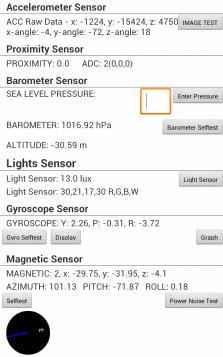 Проверка сенсорного экрана Нажав на кнопку проверки экрана, он превратится в сетку. При нажатии в пределах сетки она закрашивается зеленым, в других местах ставятся точки. Таким образом можно проверить реакцию экрана на нажатия. Особенно полезно, если вам кажется, что есть мертвые зоны.  Проверка динамика, функции сна и физических клавиш Нажав на кнопку Sleep, телефон перейдет в спящий режим, нужно будет снова включить его и разблокировать экран. При нажатии на кнопку Speaker будет проиграна серия тонов, чтобы проверить динамик на задней панели телефона. Если вы ничего не слышите, проверьте уровень громкости. При нажатии клавиши Sub, нажмите одну или обе кнопки на лицевой панели по сторонам от домашней. Если экран поменял цвет – значит, кнопки работают, как положено. В последней строке кнопок можно проверить работу фронтальной камеры, правильную работу светодиодов, на экране будет написано, какой цвет должен быть. И проверка работы LCD на разных частотах. Для рядового пользователя большинство тестов неинтересны и банальны, однако проверка экрана на битые пиксели и реакцию нажатия может пригодиться при покупке. Будем надеяться, что приемщики товара тоже знают о сервисном меню и отсеивают бракованные экземпляры еще до попадания на прилавки.
Источник: http://deviceservice.ru/ | ||||||||||||||||||||||
| Всего комментариев: 1 | |
|
| |



